- Историја датотека је представљена у оперативном систему Виндовс 8.1, замењујући функцију резервне копије и враћања у претходно стање у Виндовс-у.
- Прави резервну копију свих ваших података, укључујући најчешће коришћене фасцикле, десктоп датотеке, библиотеке итд.
- Док у оперативном систему Виндовс 11 можете приступити историји датотека само преко контролне табле, у оперативном систему Виндовс 10 можете јој приступити и преко Виндовс поставки.
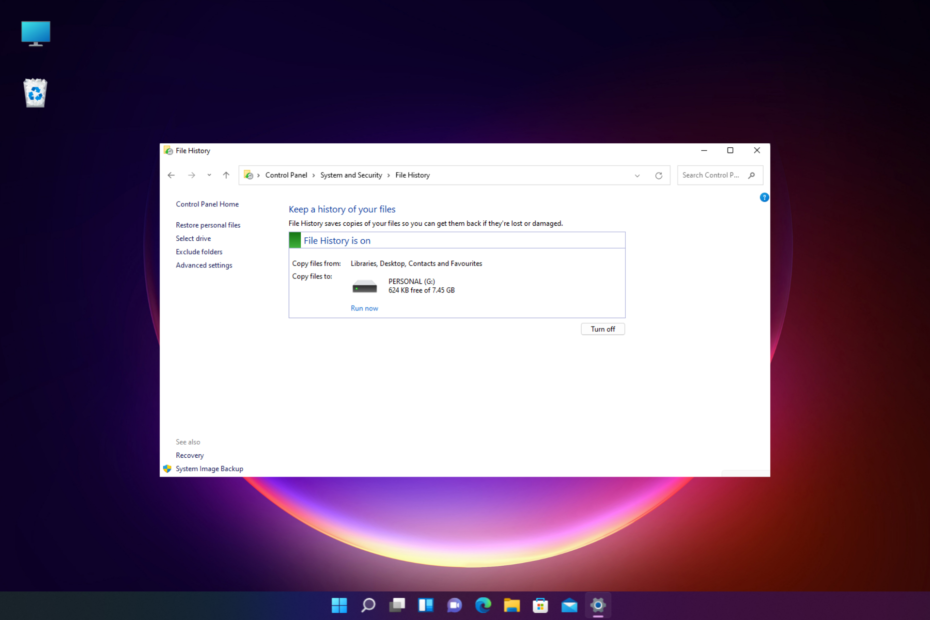
ИксИНСТАЛИРАЈТЕ КЛИКОМ НА ДАТОТЕКУ ЗА ПРЕУЗИМАЊЕ
Овај софтвер ће поправити уобичајене рачунарске грешке, заштитити вас од губитка датотека, злонамерног софтвера, квара хардвера и оптимизовати ваш рачунар за максималне перформансе. Решите проблеме са рачунаром и уклоните вирусе сада у 3 једноставна корака:
- Преузмите алатку за поправку рачунара Ресторо који долази са патентираним технологијама (доступан патент овде).
- Кликните Започни скенирање да бисте пронашли проблеме са Виндовс-ом који би могли да изазову проблеме са рачунаром.
- Кликните Поправи све да бисте решили проблеме који утичу на безбедност и перформансе вашег рачунара.
- Ресторо је преузео 0 читаоци овог месеца.
Виндовс историја датотека се користи за аутоматско прављење резервних копија локално ускладиштених датотека на жељену диск јединицу и може јој се приступити са контролне табле.
Можете одабрати да сачувате податке историје датотека на интерном или екстерном диску, међутим, морате да повежете диск да бисте користили ову функцију.
Међутим, нису сви корисници свесни функције историје датотека у оперативном систему Виндовс 10/11.
У овом посту ћемо вам показати како да приступите и користите историју датотека преко контролне табле у оперативном систему Виндовс 10.
У међувремену, ако желите да знате како да активирате и деактивирате историју датотека у оперативном систему Виндовс 11, можете погледати наш пост.
Како да видим све ставке на контролној табли?
У оперативном систему Виндовс 10, најчешћим поставкама можете приступити из Виндовс поставки. Али, нека подешавања и даље постоје на контролној табли.
Међутим, можете да пређете на класични режим да бисте видели све функције контролне табле као што је објашњено у наставку.
Како да дођем до старе Виндовс контролне табле?
Пратите упутства у наставку да бисте лако дошли до старе Виндовс контролне табле:
- притисните Победити + Р тастери заједно за покретање Трцати конзола.
- Тип контролу у траци за претрагу и притисните Ентер да отворите Контролна табла прозор.
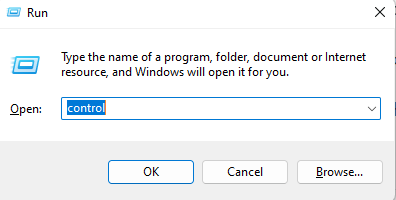
- Сада идите на горњу десну страну и поред Виев би, изаберите Мале иконе из падајућег менија.
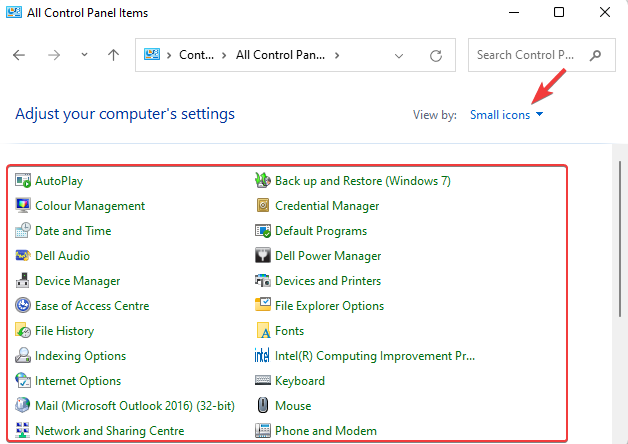
Овај метод вам неће помоћи само да отворите контролну таблу у класичном приказу, већ ће вам помоћи и да видите све ставке у њој.
Шта ради историја датотека у Виндовс-у?
Историја датотека у Виндовс-у ради тако да аутоматски прави резервне копије свих недавно коришћених фасцикли. Поред тога, можете га користити и за додавање, брисање и изузимање фасцикли за прављење резервних копија.
Међутим, историја датотека ће направити резервну копију само датотека и фасцикли унутар Ц:\Корисници\ локација.
- Историја датотека не ради у оперативном систему Виндовс 10/11
- 3 лака начина да промените Виндовс 11 контролну таблу у класични приказ
- Контролна табла оперативног система Виндовс 10/11 не реагује
Како могу да користим историју датотека у оперативном систему Виндовс 10/11?
- притисните Победити + Р тастере истовремено за отварање Трцати конзола.
- У пољу за претрагу откуцајте контролу и ударио Ентер да отворите Контролна табла прозор.
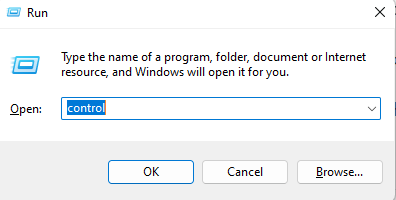
- Сада, поставите Контролна табла поглед на Категорија, и кликните на Сачувајте резервне копије својих датотека помоћу историје датотека.
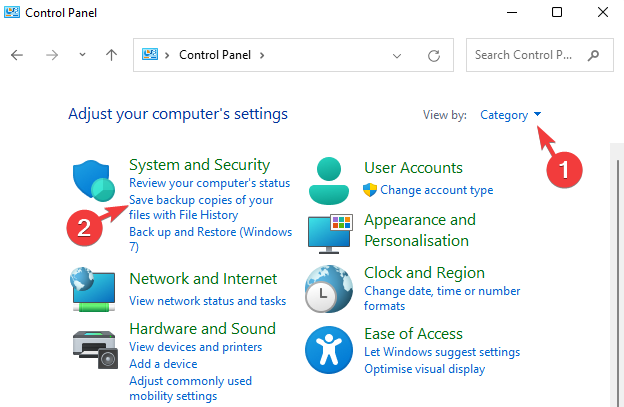
- Да бисте користили Филе Хистори морате да повежете екстерни диск и кликнете на Укључити да бисте омогућили функцију.
- Затим би требало да видите детаље резервне копије уФиле Хистори прозор.
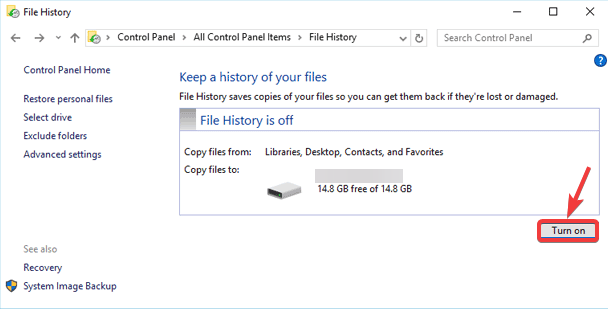
- Ако није откривен ниједан употребљив диск, видећете Историја датотека је искључена и Нису пронађени употребљиви дискови на десној.
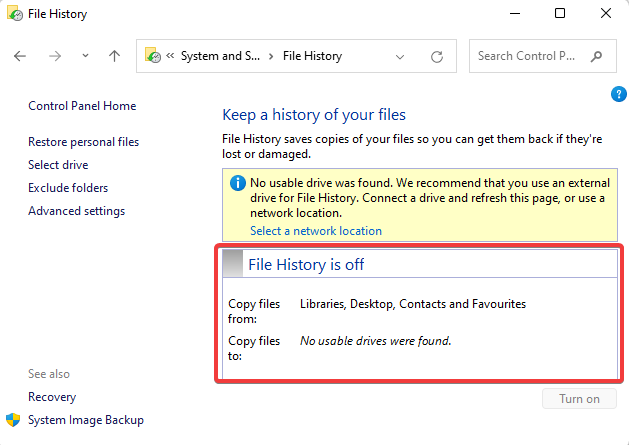
БЕЛЕШКА
Да бисте онемогућили Филе Хистори функцију привремено, пратите кораке 1 до 3 а затим кликните на Искључи.
Да ли Виндовс 11 подржава историју датотека?
Да, функција Историја датотека је присутна на контролној табли оперативног система Виндовс 11.
Када дођете до старе контролне табле, можете приступити историји датотека и користити је на исти начин као што је горе објашњено.
Где се чувају ставке контролне табле?
Контролна табла је виртуелна фасцикла коју креира системски софтвер, а не стварна фасцикла.
Сваки аплет/алатка на контролној табли има екстензију датотеке .цпл и налази се у фасцикли Виндовс\Систем
За више детаља о датотекама контролне табле на вашем рачунару, можете се обратити званичнику Мицрософт страница за подршку.
Да бисте сазнали више о Виндовс контролна табла и како да подесите системске поставке, можете прочитати наш детаљан пост овде.
За било која друга питања у вези са контролном таблом или било којим проблемом, оставите коментар у пољу за коментаре испод.
 Још увек имате проблема?Поправите их овим алатом:
Још увек имате проблема?Поправите их овим алатом:
- Преузмите овај алат за поправку рачунара оцењено одлично на ТрустПилот.цом (преузимање почиње на овој страници).
- Кликните Започни скенирање да бисте пронашли проблеме са Виндовс-ом који би могли да изазову проблеме са рачунаром.
- Кликните Поправи све да бисте решили проблеме са патентираним технологијама (Ексклузивни попуст за наше читаоце).
Ресторо је преузео 0 читаоци овог месеца.


